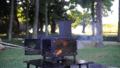今では、日常的に写真を撮るのが本当に簡単になりました。特別にカメラを用意しなくても、いつでも手軽にいい写真や動画を撮影できます。でも、手軽すぎて、撮った写真や動画をそのまま忘れちゃったりしていませんか?
スマホが普及したおかげで、スナップ写真を気軽に何枚でも撮れるようになりました。が、そのために問題も起きています。デジタルで保存される画像が増えすぎて、皆さん、撮りっぱなしで忘れてしまうのです。次の旅行に出かけてまた新しい写真を撮る頃には、せっかくの写真がほこりをかぶったままになっています(デジタルの世界にほこりはたまりませんけど)。写真や動画のライブラリを実際にゆっくり眺めたのは、いつのことだったでしょう。
こんな問題があることを、写真アプリはちゃんとわかっていて、過去の写真や動画を探し出す方法を用意してくれています。サムネイルをえんえんとスクロールする必要はありません。なかには、あらかじめ準備が必要で、これから撮影する場合にしか使えないヒントもありますが、ここでは、これまでに撮ったコレクションの中から探し出す方法をご紹介します。
Appleの「写真」アプリ
iPhoneやMacをお使いなら、「写真」アプリを開きましょう。「ライブラリ」から「月別」または「年別」を選択すると、簡単に時間をさかのぼれます。そこからさらに選択すると、写真や動画の下位グループを展開できます。特定の日時で探したいときには、検索ボックスを使うのも便利で、「2018年5月」とか「2015」とか、いろいろな手がかりでデジタル画像を検索できます。
モバイルアプリの場合なら「検索」タブ、デスクトップアプリの場合なら「ライブラリ」ウィンドウの虫めがねアイコンから、思い出にある人物や場所を検索する機能もあります。場所は、写真や動画を撮影したときにタグ付けしている必要がありますが(後からタグ付けすることもできます)、人物は写真アプリが自動的に認識してくれます。モバイルアプリなら「アルバム」で「ピープル」を、デスクトップアプリなら「ピープル」リンクを選択してください。

手動で顔情報を追加したい場合は、写真を開いているときに情報ボタン(小文字の”i”を丸で囲んだボタン)をクリックまたはタップすると、写真に写っている人物を識別できます。連絡先情報から画像や名前が提案されることもありますし、どの人物かを自分で確定しなければならない場合もありますが、こうしておけば古い写真を見つけやすくなります。過去に撮った写真で覚えているその他の要素を検索することもできます。競技場でも車でも、海辺や動物でも、写真アプリがうまく検索してくれることがよくあります。
写真アプリには思い出を振り返る機能もあり、過去の画像から、皆さんにとって大切だとアプリが判断した写真や動画を選び出してくれます(ライブラリでたくさん写っている人物とか場所、カテゴリーなどを基準にして)。iPhoneとiPadなら「For You」タブをタップ、macOSなら左サイドバーで「メモリー」をクリックです。
Googleフォト
Googleのアプリやサービスというと検索が得意というイメージで、それは「Googleフォト」にも当てはまります。Webインターフェースの場合は上部にある検索ボックス、モバイルアプリの場合は「検索」タブで、「2016年1月」とか「last May」(この場合は英語で)と入力してみてください。
撮影するときに地名がタグ付けされていれば、地名による検索も機能します。以前の旅行の思い出をたどりたいときは目的地でも検索できますし、記憶にあるいろいろな手がかりも検索語にできます。夕陽、湖、バー、寺院、タワーといったキーワードでも、Googleフォトはおもしいくらい過去の記憶を思い出させてくれます。

大切な写真といえば、友人や知り合いが写っている写真も忘れてはなりません。Webインターフェースの「データ検索」、モバイルアプリの「検索」タブを見ると、検索できる人物やペットがたくさん並んでいるセクションがあります。「すべて表示」を選択すれば、人物とペットをすべてブラウズできます。時間がたって顔が変わっていてもスマートに検索してくれるので、過去の思い出をたどるには欠かせない機能です。
Googleフォトで、最高の写真を思い出させてほしければ、思い出の機能を使って定期的に過去のイベントや人物のハイライト写真を表示させることもできます。Webインターフェースなら歯車アイコン(右上にあります)をクリックして「思い出」に、モバイルアプリならアカウントプロフィール(右上の写真)をクリックして「Googleフォトの設定」の「思い出」に各種設定の機能があります。
写真や動画を整理しておくコツ
以上でご紹介したテクニックの多くは、たいていの写真アプリでも使えます。たとえば、Flickrでは場所、人物、日付で検索ができます。検索しやすいようにタグや説明を付けるオプションもあります。ライブラリをきちんと整理しておくほど、本当に大切な写真や動画を見つけやすくなるものです。
たとえば、写真を「お気に入り」にする機能は、Appleの写真アプリでもGoogleフォトでも使えます。皆さんが好きな画像、つまりたびたび思い出したくなる画像だとアプリで認識されるので、クリック/タップひとつでいつでもすぐに呼び出せるようになります。説明やタグも付けておくと、さらに見つけやすくなります。

アルバムは、最近ではあまり一般的ではなくなったかもしれません。写真も動画も多すぎて、すべてを整理しておく時間がないからです。でも、1つか2つアルバムを作って、忘れたくない素敵な思い出の写真や動画をひとまとめにしておくのも、いいかもしれません。私は、毎日たまっていくデジタルコレクションとは分けて保存するようにしています。
気に入った写真や動画を、InstagramのフィードやWhatsAppのプライベートグループで共有するのも、月別や年別で後から振り返るには便利な方法です。基本的には、追加するときに少しだけ時間をかけてメディアライブラリを整理しておくだけでも、後から思い出を振り返るときの手間が大きく違ってきます。